怎么彻底删除控制面板上itunes相关软件。想重装itunes软件的是,显示要删除之前的itunes软件。可以在控制面板上怎么删除也删除不了,比如”apple mobile device support“怎么也删除不了,下文就让小编跟大家讲讲怎么彻底删除控制面板上的itunes。
彻底删除控制面板上itunes相关软件:
删除是有顺序的,一步一步跟小编走。
1:在电脑上找到“控制面板”——“程序和功能”,点击进去,在众多的功能里面,先找到itunes的主体程序。
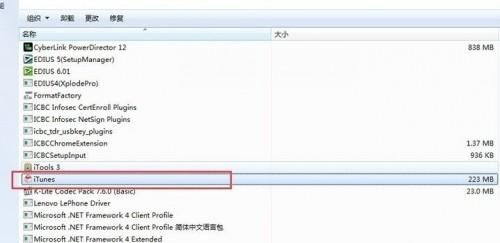
2:点击选中,右键“卸载”,等待一段时间,待主程序完全卸载。
清理IOS系统iTunes软件iOS备份的方法
清理IOS系统iTunes软件iOS备份的方法 MAC用户将iPad和iPhone与电脑连接后,iTunes会自动备份一些手机中的资料,这样占用了一些MAC的磁盘空间,为了增大MAC的磁盘空间,我们要怎么才能将这些不要的备份文件删除呢? 解决方法: 1.打开iTunes,点击“偏好设置”。 2.切换到“设备”模块,选择你需要删除的备份,直接点击“删除备份”就OK了。 这就是删除iTunes中不要的备份文件的方法了,如果用户们不想让太多垃圾文件占用自己的磁盘空间,那么就使用这个方法进行清理把。

3:找到Software Update,这个是安装itunes是捆绑安装的,要卸载掉的。
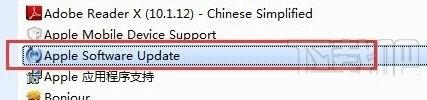
4:再找到Bonjour、Apple Application Suppor一并卸载掉
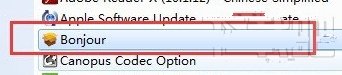
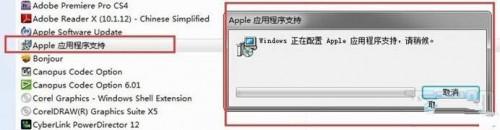
5:找到quicktime这个程序,以为这个有可能没有安装到,所以有可能找不到卸载。
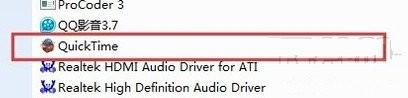
6:最后在卸载Mobile Device Support。小编之前一开始就先卸载这个,一直显示出错。现在不会了,你可以试试看。
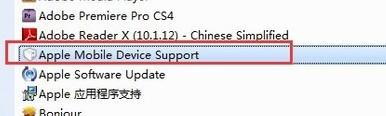
MAC系统下查看iTunes下载速度的方法
MAC系统下查看iTunes下载速度的方法 MAC用户在使用iTunes下载时,只知道下载速度很慢,那么,可不可以查看iTunes的下载速度呢?这个当然是可以的,现在就和小编一起来看看具体的操作步骤吧。 解决方法: 1. 启动iTunes,随便下载一个应用程序; 2. 在iTunes 的左侧边选择“下载标签” 3. 右边显示的“正在下载”一栏默认只会显示完成下载的“剩余时间”,但你只需要用鼠标在这里点击一下就可以显示下载速度了; 注意:这里的速度是以 Kilobits 为单位的,而不是我们才常见的 Kil


